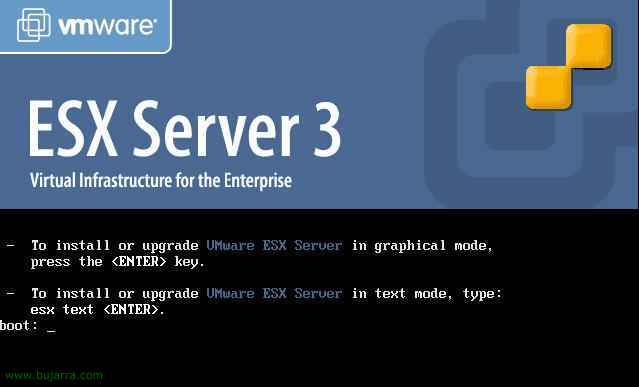
Installazione e configurazione di VMWare ESX 3.0.1
VMWare ESX è un sistema operativo VMWare basato su Linux, Il che ci aiuta a salvarci dall'avere un sistema operativo in esecuzione su un server e quindi ospitare lì le macchine virtuali, Per molte ragioni è un ottimo strumento. Ci evita di avere una licenza W2003 sul server (Per esempio), Ci dà più risorse, poiché il sistema operativo li consumerebbe e difficilmente, È una distribuzione Linux abbastanza leggera, e direttamente perché ci permette di personalizzare le macchine virtuali con molte opzioni.

Operazioni preliminari, è quello di ottenere il CD ESX, possiamo scaricarlo dal sito Web di VMware: www.vmware.com/products/esx. Avviamo il server con il CD ESX e apparirà il menu di installazione, È un'installazione piuttosto semplice. Premere INVIO per installare.

Possiamo testare il CD di installazione per verificare che sia a posto e che non abbia settori danneggiati, oppure possiamo saltare questo passaggio con “Saltare”,

La procedura guidata di installazione verrà ignorata, Diamo “Prossimo” Introduttiva.

Prima di tutto, selezioniamo la lingua della tastiera, “Prossimo”

E il tipo di mouse che abbiamo, “Prossimo”

Dobbiamo accettare il contratto di licenza, segniamo il controllo di “Accetto i termini del contratto di licenza” e continuiamo “Prossimo”,
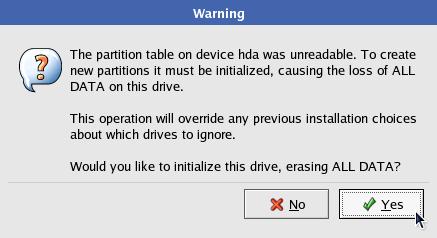
Ora arriva la parte della formattazione dei dischi, Questa parte sarà leggermente diversa a seconda del disco che hai o se hai dati o meno, nel caso in cui si voglia avere una doppia partenza con un altro sistema operativo. Bene, Ora mi chiede se voglio inizializzare il disco cancellando tutti i dati, Non ho dati… “Sì”,

Possiamo fare in modo che ESX generi un partizionamento automatico per noi (“Raccomandato”) o farlo manualmente “Avanzato”, possiamo avere il sistema operativo ESX installato su un disco e le macchine virtuali su un altro per prestazioni migliori.

Confermo che le mie partizioni sul disco had verranno eliminate, “Sì”,

Questo sarebbe un riassunto di come tutto mi starà addosso, “Prossimo”

Dove ci installerà il motorino di avviamento, se sull'MBR dell'hard disk (nel settore delle partenze) che di solito è la cosa logica da fare a meno che tu non abbia qualche altro strumento avviabile, selezioniamo l'HD dove vogliamo che venga installato e continuiamo,

Argomenti di rete, possiamo fare in modo che il server abbia un IP dinamico (non è logico a meno che dal DHCP non assegniamo un IP al tuo MAC), la cosa normale sarebbe quella di impostare un IP pubblico, nel mio caso il 192.168.1.200 e altri parametri, Quindi ti assegneremo un nome completo del team, nel caso avessimo un dominio, nel mio caso si chiamerà “Otilio”, Continuare,

Indichiamo il fuso orario selezionando dove ci troviamo geograficamente.

Naturalmente dobbiamo indicare una password all'utente “radice”, minimo 6 e continua,

Confermiamo che tutto è corretto per avviare l'installazione del sistema operativo. VMWARE ESX,

Ora dobbiamo attendere il completamento dell'installazione, Una volta terminato possiamo lasciare il server in tranquillità perché tutto verrebbe gestito via web…

Ok, Installazione completata con successo, Ora non ci resta che connetterci via web per creare le macchine virtuali o migrarle da altri siti e vedere le altre opzioni. “Finosh” per riavviarlo, Abbiamo pubblicato il CD.

Collegandosi via web all'IP ESX da qualsiasi stazione, Ci chiederà di scaricare la console client “VMware Virtual Infrastructure Client 2.0”, per questo, dobbiamo cliccare su “Scarica il client dell'infrastruttura VMWare”, Scarichiamo il file…

E l'abbiamo installato, salteremo questo assistente nella posizione di poter gestire l'ESX da remoto, “Prossimo” per iniziare l'installazione,

Accettiamo la licenza del cliente “Accetto le condizioni del contratto di licenza” e “Prossimo”

Abbiamo messo un nome e l'organizzazione… “Prossimo”,

Il percorso dell'installazione…

“Installare” per iniziare l'installazione…

Attendiamo che il client ESX sia installato…

Finire!

Genera questa icona sul desktop o dal “Menu di avvio” Lo apriamo… “VMware >Client per l'infrastruttura virtuale 2.0”

Immettere l'indirizzo IP del server ESX (192.168.1.200) Un nome utente privilegiato, Per impostazione predefinita, ora abbiamo solo il root con la password che abbiamo inserito nell'installazione, Clicca su “Accedi” Per effettuare l'accesso.

Non male, Questa è la schermata principale del client, Vediamo i server che abbiamo configurato sulla sinistra, E ora non resta altro da fare che fare un po' di ricerca, creare le macchine virtuali o portarle da noi, Possiamo creare dove si memorizzano le macchine virtuali dal “Allocazione delle risorse”, prestazioni da “Arte performativa”…

Sul server ESX con il tasto destro del mouse abbiamo diverse opzioni, Possiamo creare direttamente macchine virtuali su di esso, o creare una gamma di risorse per adattarsi a più macchine, Per esempio, possiamo realizzare più macchine in un intervallo di 2 Gb di RAM e il mio server ha 6 Gb di RAM, Avrei 4Gb liberi per altre macchine o gamme, Per vedere questo, Clicca su “Nuovo pool di risorse…”. Inoltre, da qui è dove possiamo spegnere o riavviare il server da remoto, o visualizzare rapporti diversi.

Durante la creazione dell'intervallo, Per prima cosa gli diamo un nome “Pool_Prueba1”, Possiamo personalizzare la quantità di CPU che gli assegneremo, sembra che il mio server abbia un processore da 4000 Mhz, possiamo impostare una priorità a questo intervallo o dirgli direttamente quanti Mhz gli assegneremo, Possiamo darti 1Ghz, o almeno quanto riservargli, o mettere un consumo massimo della CPU su di esso. Lo stesso si può fare per la RAM, configuriamo come vogliamo e “OK”,

A proposito della gamma che abbiamo personalizzato, ho intenzione di mettere una macchina virtuale, per questo > Pulsante destro > “Nuova macchina virtuale…”

E questa è la tipica procedura guidata di creazione di una macchina virtuale su ESX, è quello di seguirlo e avvieremmo la macchina virtuale in modo normale, ma con le risorse consumate sul server, Selezionare “Tipico” o “Costume” e continuiamo,

Diamo un nome a questa macchina virtuale,

Questo è l'archivio che il mio server ha per impostazione predefinita, nelle opzioni del server, nell'area a destra, Abbiamo una scheda chiamata “Allocazione delle risorse” Dove definiamo questi magazzini “Archivio dati” nel caso in cui inseriamo altri dischi rigidi fisici aggiuntivi nel server nel caso in cui esauriamo lo spazio per creare più macchine virtuali lì, selezioniamo quello che ci interessa e “Prossimo”,

Selezioniamo il S.O.. del client della macchina virtuale…

Quante CPU gli assetteremo?,

E quanta RAM,

Indichiamo quante schede di rete vogliamo assegnargli, e se vogliamo che inizino con la macchina virtuale

Che tipo di adattatore di archiviazione, se IDE ATAPI o SCSI BUS/LSI…

Seleziona il disco rigido della macchina virtuale, se è nuovo o se ne utilizzeremo uno che abbiamo già utilizzato in precedenza e contiene un S.O., Nel mio caso, creo una nuova macchina virtuale, Quindi nuovo album…

Indichiamo la capacità che vogliamo assegnare al disco e dove lo memorizzeremo, sia con i file che memorizzano le informazioni dalla macchina virtuale che in un datastore separato.

Bene, il tipo di Nodo del disco e se vogliamo che le modifiche apportate sul disco vengano salvate o meno (“Persistente” Se vengono salvati. “Non persistente” NON salvare quando si spegne la macchina virtuale),

Controlliamo che tutti i dati siano corretti e li finiamo in modo che la macchina virtuale possa essere creata per noi.

Avremmo già ottenuto questa macchina virtuale, Dovremmo accenderlo e installare il sistema operativo che vogliamo che funzioni, con le tue app o qualsiasi altra cosa, per questo “Accensione” e abbiamo installato il S.O..

Vediamo le schede fornite con le macchine virtuali, Abbiamo un riassunto “Sommario” quale hardware virtuale ha questa VM, in “Arte performativa” abbiamo le prestazioni della macchina virtuale Mhz e il consumo di RAM, in “Avvenimenti” Possiamo configurare gli eventi per sapere quando i limiti che vogliamo impostare sono stati superati, se consumi più RAM di quella che hai, o quando raggiunge il XX% della CPU o dell'HD… E in Console abbiamo quello che la console deve gestire, per vedere direttamente il sistema operativo. che porta e funziona come se fosse solo un'altra posizione, ma è più comodo aprire una console e chiudere il client ESX, per questo, Informazioni sulla macchina virtuale che ci interessa > Pulsante destro > “Apri console”

E questo sarebbe l'aspetto del mio PC, Beh, un Windows XP che esegue le mie applicazioni, abbiamo laggiù la console client ESX e questa console server virtuale, per lavorare più comodamente con esso, nel mio caso era un Windows 2003.









































